- Autor Jason Gerald [email protected].
- Public 2023-12-16 11:06.
- Última modificación 2025-01-23 12:16.
Los diseños se pueden imprimir en camisetas a través de varios procesos. Este proceso se puede realizar fácilmente después de un poco de práctica. La impresión por transferencia es una excelente opción para proyectos únicos. La serigrafía requiere un equipo más especializado pero permite la impresión masiva. Inkodye es otra opción para camisetas de una sola impresión que funciona mejor que planchar una imagen en una camiseta.
Paso
Método 1 de 3: Impresión en papel de transferencia
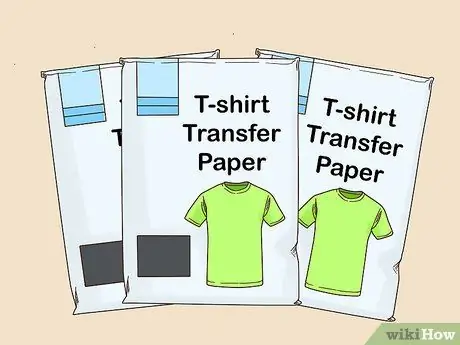
Paso 1. Compre papel de transferencia
El papel de transferencia se puede encontrar en tiendas de suministros de oficina o de papel para impresoras. Hay dos tipos de papel de transferencia, uno para ropa blanca o pastel y otro para ropa oscura.
- La mayoría de los papeles de transferencia son del mismo tamaño que el papel de impresión normal (tamaño carta o A4 según su país). Antes de comprar un tamaño inusual, asegúrese de que el papel funcione en su impresora.
- El papel de transferencia brillante se puede usar en camisetas blancas o brillantes.
- El papel de transferencia oscuro se puede utilizar en camisas de color oscuro.
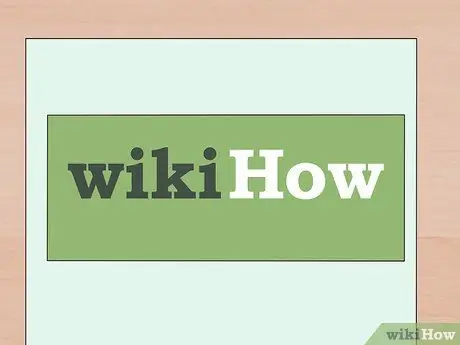
Paso 2. Seleccione una imagen
Puede usar imágenes que están en su computadora.
Si la imagen que desea imprimir está en forma física, debe escanearla y guardarla en la computadora en formato jpeg. De lo contrario, tome una foto de la imagen y envíe el archivo digital a su computadora

Paso 3. Refleje la imagen para obtener una camiseta de colores brillantes
El papel de transferencia para papel de colores brillantes produce una imagen reflejada en la camiseta. Busque una opción de configuración "inversa" o "espejo" en la ventana de opciones de impresión, o invierta la imagen con MS Paint u otro programa de manipulación de imágenes. Si omite este paso, todo el texto de la imagen será ilegible.
- No invierta la imagen si utiliza papel de transferencia para una camiseta oscura. Este papel de transferencia transfiere la imagen tal como aparece.
- Si no está seguro de que la configuración haya invertido la imagen, realice una impresión de prueba en papel normal. La imagen de la impresión de prueba debe invertirse según se desee.

Paso 4. Imprima su diseño en papel
Antes de imprimir, revise la reseña para asegurarse de que el tamaño de la imagen se ajuste al papel. Si es demasiado grande, seleccione "ajustar a escala" en las opciones de impresión o redúzcalo con un programa de manipulación de imágenes.
- Al imprimir con papel de transferencia, debe utilizar una prensa de impresión adecuada, como Inkjet.
- Si los dos lados de su papel de transferencia se ven diferentes, imprima en el lado en blanco. Un lado puede tener un logotipo, un diseño o un indicador de temperatura impreso.
- Cambie al modo "paisaje" si el ancho de la imagen es mayor que su alto.
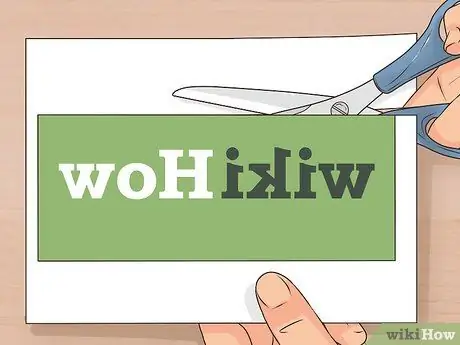
Paso 5. Recorta la imagen
Cualquier papel que quede alrededor de la imagen aparecerá como una película delgada en la camiseta. Para crear una imagen de camiseta limpia, corte la imagen en papel.
Para un corte preciso, use una regla y un cuchillo Exacto
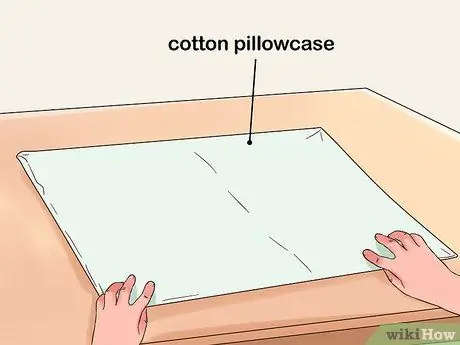
Paso 6. Cubra una superficie plana y dura con una funda de almohada de algodón
Limpie la mesa, luego limpie y seque si es necesario. Extienda la funda de almohada de algodón sobre la superficie de la mesa tan ancha como el área de la imagen que se imprimirá en la camiseta.
- La mayoría de las tablas de planchar no son aptas para su uso debido a las barras de hierro o las rejillas de la superficie.
- Utilice una superficie resistente al calor. No planchar sobre una mesa de plástico. También se puede utilizar una tabla de cortar.
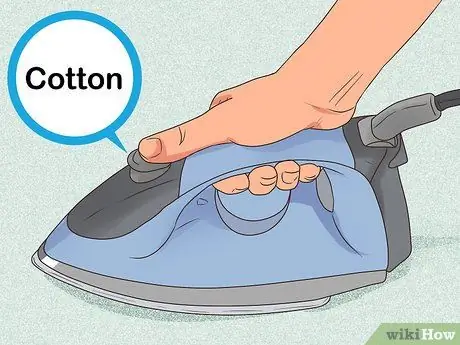
Paso 7. Prepare su plancha
Consulte las instrucciones que vienen con el papel de transferencia y busque el que mejor se adapte a su producto. Si no se da ninguna sugerencia, elija "algodón" o después de alta temperatura; seleccione “seco” (seco) o apague la plancha de vapor; Vacíe el agua de la plancha. Deja que la plancha esté unos minutos hasta que se caliente un poco.
Para obtener los mejores resultados, utilice una plancha que utilice al menos 1200 vatios de potencia

Paso 8. Planche su camisa
Coloca la camiseta encima de la funda de almohada. Plancha hasta que la camiseta esté completamente plana. Todas las arrugas y pliegues aparecerán en el papel de transferencia.
Primero lava y seca la camiseta si es necesario

Paso 9. Coloque el papel encima de la camiseta
Si el papel de transferencia utilizado para la camiseta es brillante, coloque el papel con la imagen hacia abajo. Si el papel de transferencia de la camiseta es oscuro, la imagen se coloca boca arriba. Alinea la imagen con el escote de la camiseta para que encaje en el centro.
Dado que la imagen está boca abajo, la imagen de la camiseta transferida no se invertirá

Paso 10. Planche la imagen sobre la camiseta
Presione la plancha firmemente contra la prenda con ambas manos para que la presión sea firme.
- Planche la imagen durante 30 segundos a varios minutos, según las instrucciones proporcionadas con el papel de transferencia.
- La plancha se mueve continuamente para garantizar que el calor se distribuya uniformemente por todas las partes del papel.
- Algunos tipos de papel de transferencia tienen un indicador de temperatura que cambiará cuando el área esté lo suficientemente caliente.
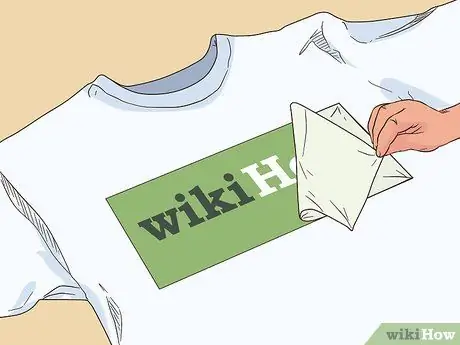
Paso 11. Deje que el área de planchado se enfríe y retire el papel
Déjelo enfriar unos minutos, hasta que el papel alcance la temperatura ambiente.
Despegue el papel para revelar la imagen debajo
Método 2 de 3: Transferencia de imágenes con serigrafía de emulsión fotográfica
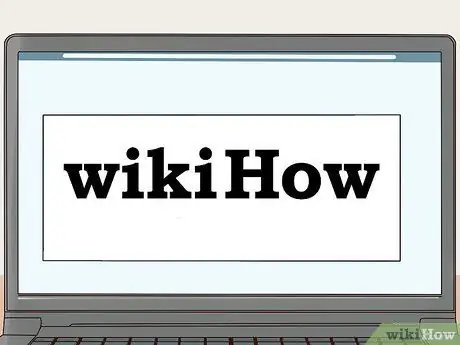
Paso 1. Elija una imagen en blanco y negro
Necesita una imagen en blanco y negro porque el negro bloqueará la luz para que el diseño aparezca en su pantalla de seda.
Este método solo puede imprimir una imagen negra en tu camiseta. Si la imagen tiene otro color, conviértala a blanco y negro con Microsoft Word, Photoshop u otro programa de manipulación de imágenes
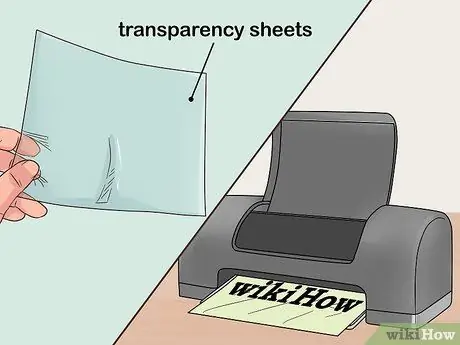
Paso 2. Imprima la imagen en la transparencia
Puedes comprar papel de acetato en una tienda especializada en suministros de serigrafía, pero las hojas de transparencias transparentes de las tiendas de suministros de oficina también funcionarán. Imprime la imagen en la transparencia.
- Es posible que una impresora de baja calidad no pueda opacar completamente la imagen, por lo que la imagen de la camiseta se verá desordenada. Si es necesario, lleve la transparencia a la impresora.
- Algunos papeles para transparencias se encogen o arrugan al pasar por la impresora. Compre un paquete pequeño con anticipación para que pueda cambiar de marca si el primer intento no funciona.

Paso 3. Aplicar emulsión fotográfica sobre la serigrafía
Este material se puede comprar en línea o en las principales tiendas de manualidades, a menudo como parte de un kit de serigrafía. Imprima ambos lados de la pantalla con emulsión fotográfica, usando una escobilla de goma para extender una capa delgada y uniforme sobre toda la superficie de la hoja de transparencias.
- Use guantes cuando manipule la fotoemulsión.
- También es posible que deba estirar la bolsa de basura para que su mesa u otras superficies no se pinten.
- Cubre un área un poco más grande de tu foto y esparce la emulsión de manera uniforme. Ya no debería poder ver a través de la pantalla.

Paso 4. Seque la pantalla en una habitación oscura
Deje la pantalla en un lugar oscuro y fresco. Deje que se seque la foto emulsión durante unas horas.
Alternativamente, apunte el ventilador a la pantalla para acelerar el proceso de secado

Paso 5. Configure la estación de luz
Las emulsiones fotográficas hacen que las imágenes se "quemen" en la pantalla cuando se exponen a la luz. Deje espacio para que la pantalla se seque bajo una fuente de luz brillante. La luz solar directa se puede utilizar por la tarde o por la noche.
- Coloque una bolsa de basura negra o un paño debajo de la pantalla para obtener mejores resultados.
- También puede utilizar una bombilla de 150 vatios o una bombilla especial de "inundación fotográfica" para acortar el tiempo de exposición.
- Puede adquirir un motor de grabación de imágenes dedicado para obtener resultados más rápidos.
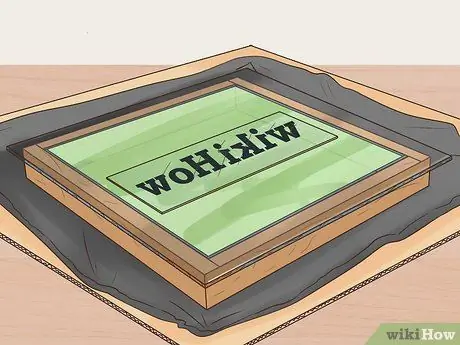
Paso 6. Prepare la pantalla y la imagen
Prepara todo antes de sacar la pantalla de la estación de luz. Coloque estos elementos uno encima del otro en el siguiente orden:
- Cartón grande o bandeja grande.
- Tejido negro para reducir reflejos.
- Una pantalla que se ha configurado con el lado plano de la pantalla hacia arriba.
- Imagen de transparencia, boca abajo y pegada a la pantalla con aislamiento.
- Vidrio, Lucite o Plexiglás

Paso 7. Exponga la imagen en la estación de luz
La sincronización en este paso es bastante difícil porque depende de la intensidad de la luz. Rara vez el resultado es satisfactorio en el primer intento. Por lo general, la imagen está terminada cuando la emulsión fotográfica se ha vuelto de un color gris verdoso opaco.
Consulta las instrucciones del producto de fotoemulsión porque el tiempo de secado varía de 2 a 90 minutos dependiendo de la intensidad de la luz

Paso 8. Lave la pantalla
Coge el cristal y la transparencia y lleva la mampara al fregadero o manguera de agua inmediatamente. Aplique un fuerte rocío de agua fría durante unos minutos en los lados de la pantalla. Las tintas de papel para transparencias impiden que la luz entre en la emulsión fotográfica para que no se endurezca. Continúe rociando hasta que se enjuague toda la emulsión húmeda para que todo lo que quede sea su patrón.
- Si se lava toda la emulsión, intente secarla un poco más.
- Si nada de la emulsión se ha lavado después de unos minutos, use un limpiador de emulsión fotográfica en la pantalla e intente secarla nuevamente por un tiempo.

Paso 9. Imprima en su camiseta
La pantalla ahora es reutilizable. Transfiere la imagen a la camiseta con:
- Coloque un trozo de cartón u otra protección dentro de la camiseta para que no se filtre hacia la parte inferior.
- Agregue una pequeña cantidad de tinta de serigrafía en la parte superior de la pantalla y tire de ella con una escobilla de goma (esparcidor de tinta) para formar una capa delgada. Repita varias veces para asegurar una capa uniforme.
- Levante la pantalla y asegúrese de que la camiseta no se mueva / cambie.

Paso 10. Caliente la camiseta
La mayoría de las tintas de serigrafía se deben planchar sobre la camiseta en un lugar seco y caliente. Otras tintas deben secarse durante una hora al sol o en un secador ultravioleta.
- Revise la etiqueta de tinta para obtener instrucciones especiales antes de calentar la tinta de impresión.
- Cuando la imagen está seca, la camiseta está lista para usar.
Método 3 de 3: Impresión de camisetas con Inkodye

Paso 1. Extienda la camiseta sobre una superficie plana y plánchela
Para obtener mejores resultados, planche la camisa para que quede suave y no se arrugue. Las arrugas y los pliegues interferirán con la transferencia de tinta.
- Inkodye funciona mejor en camisetas de algodón. Por lo tanto, no olvide configurar el ajuste de planchado en "algodón".
- Planche la camiseta hasta que desaparezcan todas las arrugas, especialmente en y alrededor del área donde se colocará la imagen.
- Utilice el modo de planchado en seco sin vapor.

Paso 2. Inserta un trozo de corcho o cartón en la camiseta
Coloca el cartón dentro de la camiseta y vuelve a planchar la zona.
El cartón es adecuado porque la superficie es plana y la tinta no se filtra por el costado de la camisa debajo. Además, el cartón simplemente se tira cuando termina
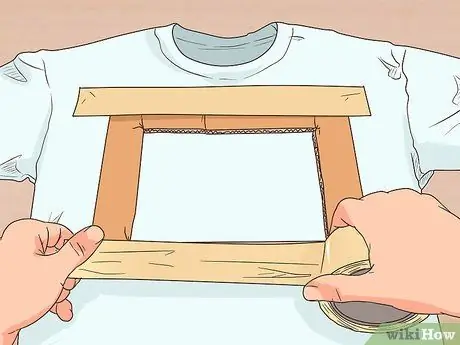
Paso 3. Cree un marco donde se colocará la imagen
Puede usar un marco de cartón o plástico hecho de él o simplemente usar cinta de pintor azul para cubrir el área.
- El área dentro del marco es donde pintarás con la tinta. Este marco asegura que no se escape tinta del área.
- Si no desea ningún área adicional con tinta alrededor de la foto, use un marco que sea un poco más pequeño que el tamaño de la imagen. El marco más pequeño asegura que no se filtre tinta sobre la foto.
- Asegúrese de que la imagen no se pegue porque se pegará. Además, traza los bordes de la cinta con la uña para asegurarte de que no haya espacios.

Paso 4. Vierta el Inkodye en un bol
Asegúrese de agitar la botella antes de verter la tinta.
- Asegúrese de que su tazón no absorba para que la pintura no se filtre dentro.
- Hágalo en una habitación ventilada que no esté expuesta a mucha luz natural.
- 2,5 cucharadas de tinta pueden cubrir una camiseta de algodón de 27,5 x 27,5 cm.

Paso 5. Aplica Inkodye a tu camiseta
Cubre la brocha y el rodillo con pintura. Use el borde del recipiente para reducir el exceso de pintura en el pincel para que no gotee ni se apelmace.
- Aplica la pintura de manera uniforme en el área deseada de la camiseta. No mojes tu camisa.
- Inkodye es bastante transparente, así que presta mucha atención a la cantidad de pintura aplicada.
- Una vez que haya delineado el área deseada, tome un pañuelo de papel y barra el área para eliminar el exceso de pintura.

Paso 6. Tome el marco para ver el área pintada
Una vez que el área de la camisa está cubierta con pintura, el marco ya no es necesario.
Puede dejar el marco pegado si está usando cinta adhesiva y siente que parte de la pintura puede haberse filtrado
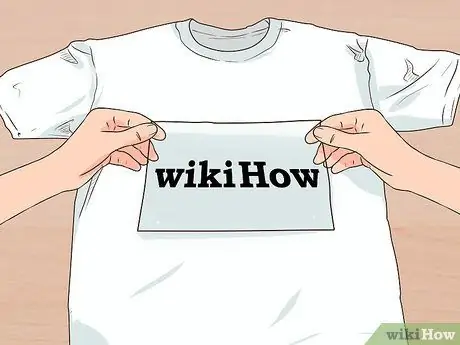
Paso 7. Coloque su negativo en la parte entintada de la camisa
Puede presionar su negativo sobre la camiseta para que se adhiera al área pintada.
- Alise la zona con las manos. Es mejor si el negativo toca todas las partes pintadas.
- Use pinzas en el borde de su negativo para evitar que se mueva.
- Alternativamente, puede poner un trozo de acetato encima de su negativo.

Paso 8. Exponga sus impresiones a la luz solar directa
Ahora quieres coger tu camiseta con el negativo por fuera y dejar que se seque al sol para que la imagen se transfiera.
- Exponga sus impresiones a la luz solar directa durante 10-15 minutos.
- Es mejor hacer este proceso entre las 11 a.m. y las 3 p.m., cuando el sol está muy caliente.
- Es posible que deba exponer las impresiones por más tiempo si el clima está nublado.
- Después de unos 5 minutos, la imagen parecerá empezar a oscurecerse.
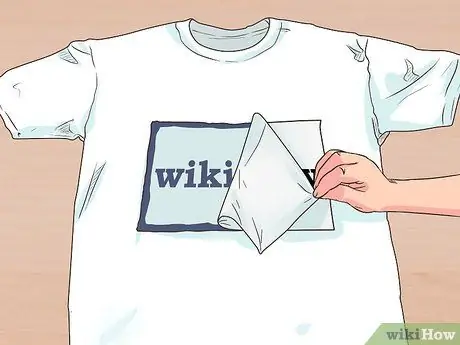
Paso 9. Toma lo negativo
Es mejor dejar salir los negativos en una habitación no tan iluminada.
Los negativos tomados con poca luz evitarán que las impresiones se peguen

Paso 10. Lava tu camiseta, lo mejor es lavarla en la lavadora, pero lávala a mano
- El exceso de tinta a tinte se eliminará de la camisa después del lavado y su impresión se verá nueva y fresca.
- Use agua tibia para obtener mejores resultados.
- Es posible que deba lavarlo dos veces para eliminar cualquier residuo.
- ¡La camisa limpia está lista para usar!
Consejos
- Si la imagen en la pantalla tiene agujeros, cúbralos con cinta adhesiva en el lado de la filtración.
- Antes de lavar su camiseta impresa, consulte las instrucciones que vienen con el papel de transferencia. Puede limitar el lavado a después de cierto tiempo. Algunos papeles de transferencia se venden con papel de silicona que se puede planchar sobre la imagen para preservar la imagen y ser lavable.
Advertencia
- No toque la imagen hasta que esté completamente seca.
- Nunca toque la plancha.
- No utilice un papel de transferencia dos veces.
Las cosas que necesitas
Impresión por transferencia
- Impresora
- Computadora
- Papel de transferencia
- Tijeras
- Camiseta de algodón liso (preferiblemente 100% algodón)
- plancha de ropa
- Superficie dura y plana para imágenes en movimiento
- Funda de almohada (preferiblemente de algodón)
impresión de pantalla
- emulsión fotográfica
- Impresión de pantalla
- Hoja de transparencia / acetato
- Escobilla de goma (esparcidor de tinta)
- fuente de luz
- Cartón o bandeja
- Ropa negra
- Vidrio, Lucite o Plexiglás
- Guantes
- Manguera de agua o fregadero grande
- Tinta de serigrafía
- Planchar






